

如果设置出现故障或者路由器被他人设置过可以恢复路由器的出厂设置。
水星无线路由器的设置请查看:mercury无线路由器设置
恢复出厂设置的步骤
若要将路由器系统设置恢复为出厂默认设置,请参考如下步骤:
1. 断开路由器电源。
2. 按下RESET 按钮不放。
3. 重新插上电源。
4. 当观察到SYS 指示灯闪烁后,松开RESET 按钮。之后,路由器将恢复到出厂状态。
在路由器未完全启动前,不能关闭电源,否则,配置有可能没有恢复到出厂默认值。
接下来介绍ADSL拨号上网的路由器设置:

首先是路由器的连线,背面的WAN口是连接ADSL猫的网口、1-4连接局域网的电脑网卡 。

接下来是设置电脑的IP地址:右键点击桌面上的"网上邻居"-点击"属性" 。

在出现的窗口中右键点击"本地连接"-"属性"。

选择"Internet 协议(TCP/IP)"-"属性" 。

窗口中输入IP地址:192.168.1.X (X在2-254之间都可)、网关填写路由器的IP地址、DNS填当地的网络运营商或填路由器IP也可以。现在的路由器一般都默认开启DHCP服务,选择自动获取也能的到IP地址。

下面开始设置路由器:打开IE浏览器——输入路由器IP地址(192.168.1.1)在出现的登录窗口中输入用户名:admin 密码:admin 点击确定即可进入路由器的管理界面。

水星路由器管理界面,点击左侧的"设置向导"进行上网设置。 
点击设置向导——"下一步"。

选择上网方式,这里选择"ADSL虚拟拨号"点击"下一步" 。

接下来输入网路运营商分配的上网帐号及口令后点击"下一步" 。

这是选择是否开启路由器的无线功能,点击"下一步"完成路由器的设置,详细的水星无线路由器的设置请查看:mercury无线路由器设置

点击左侧的"运行状态"可以显示当前获取到的IP地址和DNS服务器。
关键词标签:路由器设置,水星路由器,Mercury,ADSL,上网设置
相关阅读 对常见D_Link路由器设置问题的解决参考 千门虚舟怎么开-原神千门虚舟副本攻略 代理路由器设置方法全解 抖音在线状态怎么设置-抖音在线状态设置方法一览 如何优化无线路由器设置 提高下载速度 光纤上网 路由器设置页面进不去怎么办
热门文章
 如何将无线路由当无线交换机使用方法
如何将无线路由当无线交换机使用方法
TP-Link路由器tplogin.cn打不开怎么办_tplogin.cn打不开解决教程
无线网络密码破解WPA/WPA2教程(图文介绍包教包会)
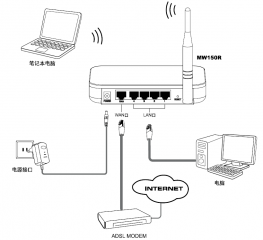 mercury无线路由器设置图文教程(水星MW150R)
mercury无线路由器设置图文教程(水星MW150R)
 ADSL急速拨号器
ADSL急速拨号器时间:2022-08-02 18:24:18
 春暖学语文
春暖学语文时间:2020-06-30 14:47:15
 ADSL超频奇兵最新版
ADSL超频奇兵最新版时间:2019-04-12 17:41:15
 星空极速(互联星空ADSL客户端)
星空极速(互联星空ADSL客户端)时间:2019-04-12 17:38:41
 侠客密码查看器(星号密码查看)
侠客密码查看器(星号密码查看)时间:2019-04-08 17:48:01
 HP LaserJet Pro 200 M276n驱动
HP LaserJet Pro 200 M276n驱动时间:2017-12-26 17:07:01
人气排行 无线路由器信号增强设置方法 fast无线路由器设置方法 FAST FW300R无线路由器设置图解 mercury无线路由器设置图文教程(水星MW150R) TP-Link 54M 无线宽带路由器密码的设置图文教程 教你用无线热点chinanet免费无线上网 tenda无线路由器设置 TP-LINK 无线路由器设置详细图解 中兴无线路由设置全透析
查看所有0条评论>>